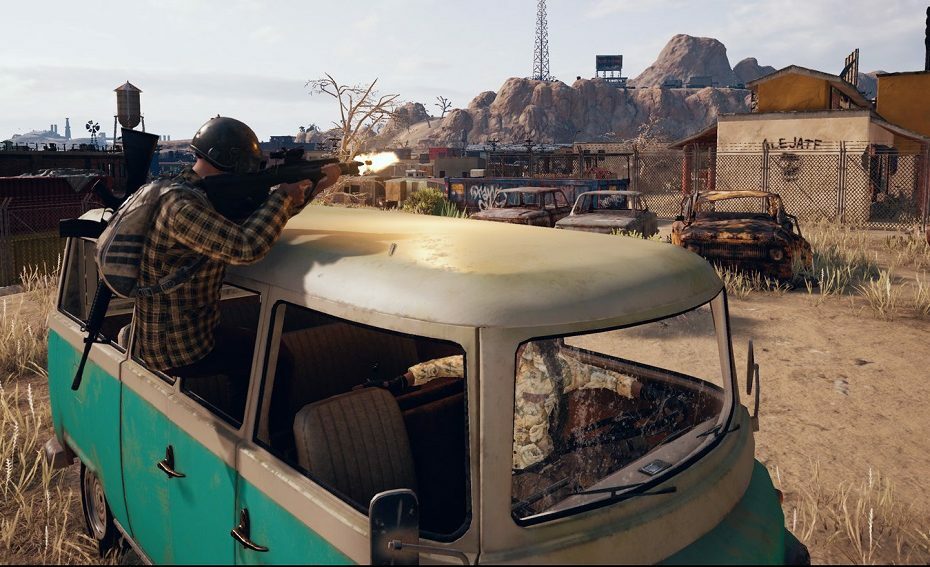
Αυτό το λογισμικό θα διατηρήσει τους οδηγούς σας σε λειτουργία και σε λειτουργία, διατηρώντας έτσι ασφαλή από συνηθισμένα σφάλματα υπολογιστή και αστοχία υλικού. Ελέγξτε όλα τα προγράμματα οδήγησης τώρα σε 3 εύκολα βήματα:
- Κατεβάστε το DriverFix (επαληθευμένο αρχείο λήψης).
- Κάντε κλικ Εναρξη σάρωσης για να βρείτε όλα τα προβληματικά προγράμματα οδήγησης.
- Κάντε κλικ Ενημέρωση προγραμμάτων οδήγησης για να λάβετε νέες εκδόσεις και να αποφύγετε δυσλειτουργίες του συστήματος.
- Το DriverFix έχει ληφθεί από το 0 αναγνώστες αυτόν τον μήνα.
Το PlayerUnkown's Battleground είναι το απόλυτο παιχνίδι πολλών παικτών online battle royale. Ο τίτλος έφτασε πρόσφατα σε έναν εντυπωσιακό αριθμό 4 εκατομμυρίων παικτών στο Xbox One.
Ενώ το PUBG είναι πράγματι ένα πολύ εθιστικό και προκλητικό παιχνίδι, δοκιμάζει επίσης την υπομονή και την ικανότητα αντιμετώπισης προβλημάτων των παικτών. Από καιρό σε καιρό, οι παίκτες αντιμετωπίζουν διάφορα ζητήματα που περιορίζουν την εμπειρία παιχνιδιού τους.
Σε αυτό το άρθρο, θα σας δείξουμε πώς μπορείτε να διορθώσετε τα κοινά σφάλματα Battleground του PlayerUnkown στο Xbox One και να συνεχίσετε τις συνεδρίες παιχνιδιού σας το συντομότερο δυνατό.
Μπορείτε να χρησιμοποιήσετε τον παρακάτω οδηγό για να διορθώσετε τα ακόλουθα ζητήματα: πτώσεις FPS, καθυστέρηση, σφάλματα, προβλήματα εκκίνησης, τραύμα, προβλήματα μνήμης, σφάλματα ήχου και άλλα.
Επιδιόρθωση κοινών προβλημάτων PUBG στο Xbox One
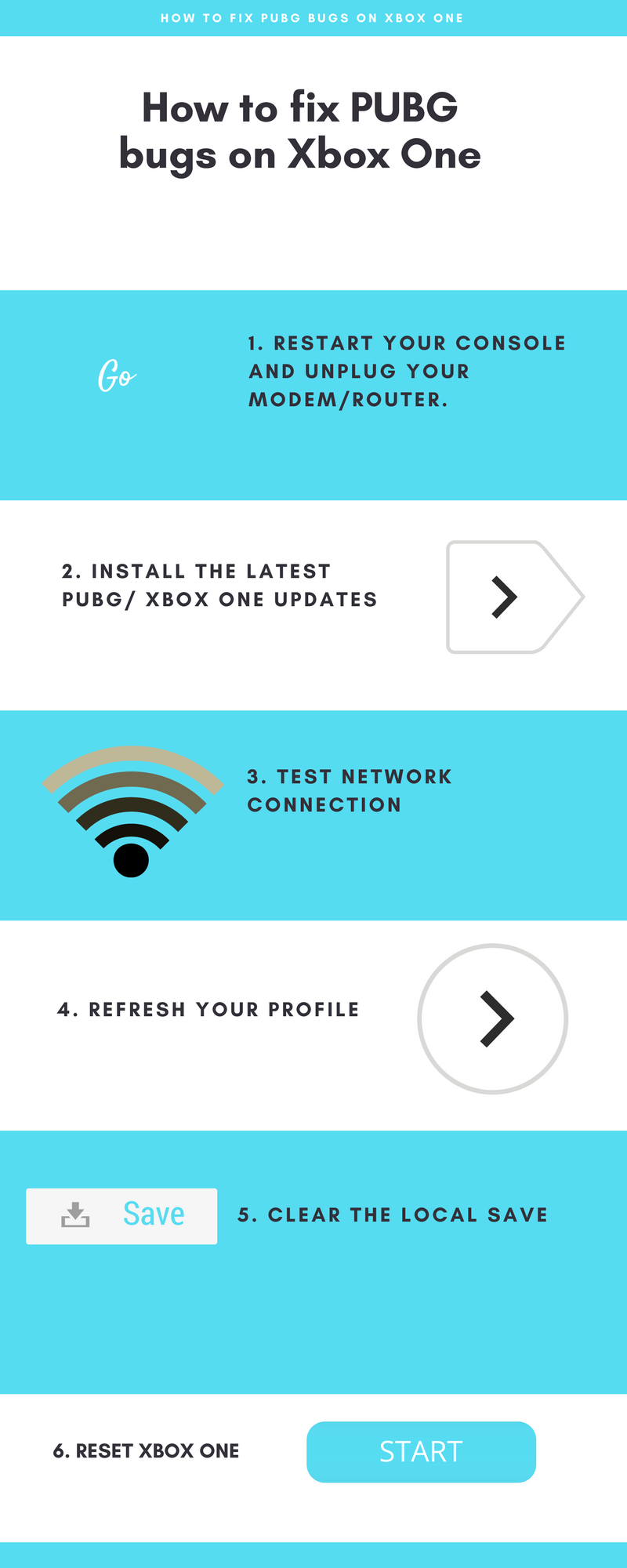
Πρώτα πράγματα πρώτα, δοκιμάστε να επανεκκινήσετε την κονσόλα σας. Πατήστε και κρατήστε πατημένο το κουμπί Xbox στην κονσόλα για περίπου 10-15 δευτερόλεπτα. Η κονσόλα πρέπει να απενεργοποιηθεί. Τώρα, πατήστε το ίδιο κουμπί για να το ενεργοποιήσετε και ελέγξτε εάν το πρόβλημα παραμένει.
Εάν αυτή η γρήγορη λύση δεν βοήθησε, συνεχίστε τη διαδικασία αντιμετώπισης προβλημάτων χρησιμοποιώντας τις παρακάτω λύσεις.
- ΔΙΑΒΑΣΤΕ ΕΠΙΣΗΣ: Πώς να διορθώσετε τα κοινά σφάλματα Battlegrounds του PlayerUnknown
1. Εγκαταστήστε τις πιο πρόσφατες ενημερώσεις PUBG / Xbox One
Το παιχνίδι έλαβε τελευταία μια σειρά σημαντικών ενημερώσεων κώδικα, με στόχο την επίλυση πολλών προβλημάτων και σφαλμάτων του παιχνιδιού. Βεβαιωθείτε ότι έχετε εγκαταστήσει τις πιο πρόσφατες ενημερώσεις PUGB στην κονσόλα σας, ώστε να επωφεληθείτε από τις πιο πρόσφατες διορθώσεις και βελτιώσεις.
Ταυτόχρονα, μην ξεχάσετε να ενημερώσετε και την κονσόλα σας. Πατήστε το κουμπί Xbox για να ξεκινήσετε τον οδηγό, μεταβείτε στις Ρυθμίσεις, μεταβείτε στις Όλες οι ρυθμίσεις, επιλέξτε Σύστημα και, στη συνέχεια, επιλέξτε Ενημερώσεις. Τώρα, επιλέξτε την επιλογή "Διατηρήστε την κονσόλα μου ενημερωμένη" για να εγκαταστήσετε τις πιο πρόσφατες ενημερώσεις του Xbox One.
2. Δοκιμή σύνδεσης δικτύου
Μια ελαττωματική ή ασταθής σύνδεση δικτύου μπορεί επίσης να αποτρέψει την απόλαυση μιας ομαλής περιόδου παιχνιδιού PUBG στο Xbox One.
Ανοίξτε τον οδηγό πατώντας το κουμπί Xbox. Μεταβείτε στο Σύστημα> Ρυθμίσεις> Δίκτυο> Ρυθμίσεις δικτύου. Εάν υπάρχουν γνωστά προβλήματα δικτύου, θα εμφανίζονται στη μέση της οθόνης.
Μεταβείτε στην οθόνη Ρυθμίσεις δικτύου και επιλέξτε Δοκιμή σύνδεσης δικτύου. Εάν λάβετε ένα μήνυμα σφάλματος μετά την εκτέλεση αυτής της δοκιμής, χρησιμοποιήστε το Xbox One Network Connection Error Solution για να το αντιμετωπίσετε.
3. Ανανεώστε το προφίλ σας
Με αυτό, εννοούμε την κατάργηση και την προσθήκη του προφίλ σας ξανά. Εάν το ζήτημα PUBG παρουσιάζεται κυρίως σε ένα συγκεκριμένο προφίλ χρήστη, τα δεδομένα και τα αρχεία που σχετίζονται με αυτό ενδέχεται να είναι κατεστραμμένα.
Ανοίξτε τον οδηγό> μεταβείτε στο Σύστημα> Ρυθμίσεις> Λογαριασμός> Κατάργηση λογαριασμών. Επιλέξτε τον προβληματικό λογαριασμό (αυτόν που αντιμετωπίζει προβλήματα παιχνιδιού PUBG)> επιλέξτε Κατάργηση για επιβεβαίωση.
Ανανεώστε τα δεδομένα του λογαριασμού σας κατεβάζοντας ξανά το προφίλ σας. Ανοίξτε τον οδηγό και επιλέξτε τον παίκτη σας, μετακινηθείτε προς τα κάτω και επιλέξτε Προσθήκη νέου. Τώρα εισαγάγετε τη διεύθυνση email και τον κωδικό πρόσβασης που χρησιμοποιείτε για τον λογαριασμό που μόλις καταργήσατε. Προσέξτε να μην επιλέξετε "Λήψη νέου λογαριασμού", διαφορετικά θα δημιουργήσετε έναν ολοκαίνουργιο λογαριασμό.
Ακολουθήστε τις οδηγίες που εμφανίζονται στην οθόνη για να ρυθμίσετε τον λογαριασμό σας. Μόλις τελειώσετε, ξεκινήστε ξανά το PUBG και ελέγξτε εάν το πρόβλημα παραμένει.
- ΔΙΑΒΑΣΤΕ ΕΠΙΣΗΣ: ΠΑΙΧΝΙΔΙ ΠΑΙΧΝΙΔΙΟΥ: Ο κεντρικός υπολογιστής έκλεισε τη σύνδεση [FIX]
4. Διαγράψτε την τοπική αποθήκευση
Μπορείτε επίσης να διαγράψετε την τοπική αποθήκευση για να διορθώσετε προβλήματα διαφθοράς. Ακολουθούν τα βήματα που πρέπει να ακολουθήσετε:
- Ανοίξτε τον οδηγό πατώντας το κουμπί Xbox και μεταβείτε στην ενότητα Τα παιχνίδια και οι εφαρμογές μου. Επιλέξτε PUBG και πατήστε το κουμπί Μενού στον ελεγκτή.
- Επιλέξτε Διαχείριση παιχνιδιού, μεταβείτε στην ενότητα Αποθηκευμένα δεδομένα και επιλέξτε τα αποθηκευμένα δεδομένα για την ετικέτα παίκτη σας.
- Πατήστε A στον ελεγκτή σας> επιλέξτε Διαγραφή> επανεκκινήστε την κονσόλα σας.
5. Επαναφέρετε το Xbox One
Εάν η επανεκκίνηση και η ενημέρωση της κονσόλας δεν βοήθησαν, δοκιμάστε να την επαναφέρετε. Ακολουθούν τα βήματα που πρέπει να ακολουθήσετε:
- Απενεργοποιήστε την κονσόλα σας> αποσυνδέστε το καλώδιο τροφοδοσίας> περιμένετε ένα λεπτό
- Συνδέστε ξανά το καλώδιο τροφοδοσίας
- Πατήστε και κρατήστε πατημένο το κουμπί BIND και το κουμπί EJECT στο Xbox One> πατήστε το κουμπί Xbox στην κονσόλα.
- Συνεχίστε να κρατάτε τα κουμπιά BIND και EJECT για περίπου 15 δευτερόλεπτα.
- Θα πρέπει να ακούσετε δύο ήχους ενεργοποίησης> τώρα μπορείτε να απελευθερώσετε τα κουμπιά BIND και EJECT
- Η κονσόλα Xbox One πρέπει να εκκινήσει> το Xbox Startup Troubleshooter θα πρέπει τώρα να είναι διαθέσιμο στην οθόνη
- Χρησιμοποιήστε το κουμπί D-pad και A στον ελεγκτή σας> επιλέξτε Επαναφορά αυτού του Xbox.
- Μην ξεχάσετε να επιλέξετε την επιλογή "Διατήρηση παιχνιδιών και εφαρμογών"
- Περιμένετε μέχρι να ολοκληρωθεί η διαδικασία επαναφοράς.
Ελπίζουμε ότι αυτές οι 5 λύσεις σας βοήθησαν να διορθώσετε τα προβλήματα που επηρεάζουν το PUBG, ώστε να μπορείτε να απολαύσετε μια ομαλή εμπειρία παιχνιδιού.
ΣΧΕΤΙΚΕΣ ΙΣΤΟΡΙΕΣ ΓΙΑ ΕΞΕΤΑΣΗ:
- Τρόπος επίλυσης προβλημάτων ασαφής οθόνης του Xbox One
- Τρόπος επίλυσης προβλημάτων Xbox One S 4K και HDR
- Επιδιόρθωση: Το Netflix δεν λειτουργεί στο Xbox One
![Το κουμπί Push-to-Talk PUBG δεν λειτουργεί [FIXED]](/f/72dd6a42b979fc54ce26d887ad53fcd6.jpg?width=300&height=460)

![Το PUBG δεν θα κυκλοφορήσει μετά την ενημέρωση [2020 FIX]](/f/20b0490638b3f7a13532ab7e93636c49.jpg?width=300&height=460)